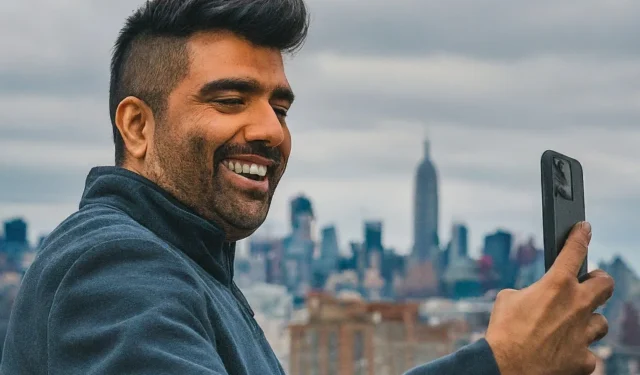
Телефоните Samsung Galaxy имат една предна камера и поне 3 или 4 задни камери (в зависимост от модела). Докато записвате vlog, например, може да искате да записвате, като използвате заедно предната и задната камера. Въпреки това Samsung ви позволява да записвате с две задни камери едновременно. Всичко това е възможно с помощта на собственото приложение за камера на Samsung на водещите телефони Samsung Galaxy. Ето как да записвате с две камери заедно на телефони Samsung Galaxy.
Записвайте с две камери заедно на телефони Samsung Galaxy
Най-новата серия Samsung Galaxy S24 идва с опция за двоен запис. Този режим ви позволява да записвате едновременно с предна и задна камера или дори с две задни камери. Тази опция е налична само в OneUI 6.1 или по-нова версия.
1. Отворете приложението Samsung Camera .
2. Докоснете раздела Още в долната част на приложението Камера. Тук изберете опцията Duel Rec .

3. Трябва да започне запис с предна и задна камера едновременно. Трябва да видите запис на задна камера на цял екран със запис на предна камера в режим PiP (картина в картина). Този изглед е идеален за видеоблогове.
4. Имате множество опции за избор тук. Докоснете иконата на кутия с четири квадрата . В изскачащия прозорец ще видите списък с лещи. Можете да изберете всеки два обектива, от които да записвате. Например на Samsung Galaxy S24 Ultra можете да избирате между преден, широк, ултраширок и телефото.

5. Докоснете горната дясна квадратна икона . Това ще промени оформлението на изглед на разделен екран от изгледа PiP. Докосването на същата икона ще я промени обратно към изглед PiP. Лесен начин да изберете оформлението на видеоклипа, който снимате.

7. Понякога камерата може да бъде в противоположна позиция на тази, която предпочитате. Например, задната камера може да бъде в режим PiP, а предната селфи камера може да бъде на заден план, докато вие искате обратното. За да промените позицията, докоснете иконата за завъртане в долната част, за да превключите оформлението.

8. Ако не предпочитате да записвате и двата видеоклипа в едно и също оформление, а вместо това запазвате записаните видеоклипове в два отделни файла, докоснете иконата със стрелка надолу в горната част. Това ще запише видеото с помощта на двете камери и ще ги запази като отделни файлове.

9. Опцията FHD/UHD ще превключва между разделителни способности като UHD (ултра висока разделителна способност – 3840x2160P) и FHD (пълна висока разделителна способност – 1920x1080P).
10. Накрая докоснете иконата на затвора , за да започнете да записвате с двете камери едновременно. Докато записвате, имате възможност да поставите на пауза или да промените оформлението. За да спрете записа, докоснете иконата Stop (Квадратна икона).

Записвайте с две камери заедно с режисьорски изглед
Ако телефонът ви работи на OneUI 6.0 или по-стари версии, тогава можете да използвате изгледа на директора. С режисьорския изглед обаче можете да използвате само предна и задна камера заедно, но не и две задни камери. Директорският изглед също предлага много опции, но в различно оформление. Ето как да използвате режисьорския изглед.
1. Отворете приложението Samsung Camera . Изберете раздела „Още“ в долната част и след това изберете режим „Изглед на режисьора“ .

2. Предната камера вече ще е в режим PiP. В долната част можете да изберете задната камера от широка, ултраширока или телефото в зависимост от обективите, които вашият телефон поддържа.

3. За да промените оформлението, докоснете квадратната икона горе вдясно и след това изберете режим PiP или режим на разделен екран.

4. В случай че позицията на камерите в оформлението не е съобразена с вашите нужди, докоснете иконата за завъртане в долния десен ъгъл, за да промените оформлението.

5. Ако не предпочитате да записвате и двата видеоклипа в комбинирано оформление, а ако предпочитате да запазите записаните видеоклипове в два отделни файла, докоснете иконата със стрелка надолу в горната част. Това ще записва с помощта на двете камери, но ще ги запази като отделни файлове.

6. Накрая докоснете иконата на затвора , за да започнете записа. Докато записвате, имате възможност да поставите на пауза или да промените позицията на камерите в оформлението. За да спрете записа, докоснете иконата за спиране (квадратна икона)

Записвайте с две камери заедно на телефони Samsung Galaxy
Двойният запис е наличен и на други OEM производители на Android като OnePlus, LG и Redmi. Въпреки че всеки има своите плюсове и минуси, подходът на Samsung е по-добър, тъй като предлага повече функции и гъвкавост като избор на разделителна способност, както и опция за запис с две задни камери, ако е необходимо. Освен това можете да запазите и двата видеоклипа като отделни файлове, което не е налично на всички други операционни системи.


Вашият коментар